Seeedstudio m’a envoyé ce mini routeur Linkstar H28K pour le tester. Peu cher, de taille réduite, il embarque un processeur 4 cœurs à 1,5GHz, 4Go de RAM et 8Go d’eMMC ! Avec ses ports USB C et USB 2.0 plus 2 ports Ethernet 1 Gb/s LAN et WAN, on a dans un volume réduit un vrai routeur performant, propulsé par OpenWRT ! Vous en saurez plus en lisant cet article.
Au sommaire :
Routeur miniature Seeedstudio Link star H28K
Présentation
Le routeur LinkStar-H28K offre des capacités de réseau Ethernet avancées avec deux ports réseau Gigabit, utilisant la technologie Gigabit PCIE/RGMII pour des connexions stables et à grande vitesse. Le routeur est équipé d’une puce ARM RK3528 Quad-Core Cortex-A53@1.5 GHz avec une architecture ARM économique, intégrant des coprocesseurs Neon et FPU, ainsi qu’un cache L2 partagé pour améliorer les performances du système.
En termes de mémoire et de stockage, le H28K est doté d’une mémoire LPDDR4X de 4 Go et d’une mémoire eMMC de 8 Go. En outre, il prend en charge une carte SD, permettant un maximum de 512 Go de stockage sur carte microSD. Cette option de stockage extensible garantit un espace suffisant pour le stockage et la gestion des données.
Pour l’alimentation électrique, le H28K est équipé d’un port Type-C 5V-12V qui prend en charge le PD (Power Delivery). Cette fonctionnalité permet des options d’alimentation polyvalentes, permettant au routeur de s’adapter à différentes sources d’alimentation de manière pratique.
Avec un design compact de 55,2 x 65,15 x 22,6 mm, le H28K dispose d’un panneau avant avec quatre voyants lumineux et un emplacement pour carte microSD.
À l’arrière, deux ports réseau, un port USB et un port d’alimentation C offrent des options de connectivité pratiques.
Caractéristiques
| Processeur | RK3528 Quad-Core ARM Cortex-A53@1.5 GHz |
| Mémoire | 4GB LPDDR4X |
| Stockage |
8GB eMMC sur la carte |
| 1 connecteur microSD pour étendre le stockage
(Maximum 512Go) |
|
| Réseau | 1x PCIe + 1x RGMII Gigabit Ethernet Port |
| USB | 1x USB Type-C, pourl’alimentation et la configuration 1x USB 2.0 Type-A |
| Alimentation | 5V-12V Type-C (PD) |
| Dimensions | 55.2 x 65.15 x 22.6mm |
Le routeur LinkStar-H28K est un choix idéal pour les utilisateurs qui ont besoin d’un appareil compact et puissant pour leurs besoins de réseau. Avec ses deux ports de réseau Gigabit, il offre des connexions stables et à haute vitesse pour les utilisateurs qui ont besoin de transférer des données rapidement.

Bon, les gars, pour un daltonien comme moi, c’est gentil de mettre des LEDs qui indiquent l’état du routeur. Mais à part la bleue que je vois bien, les autres couleurs (rouge, jaune, vert, orange) ça vous fait plaisir mais moi c’est juste allumé ou éteint ! je ne peux pas distinguer les différences… On est quand même 10% de la population dans ce cas…
Le port Type-C 5V-12V qui prend en charge PD (Power Delivery) permet au routeur de s’adapter facilement à différentes sources d’alimentation. Cette fonctionnalité est idéale pour les
OpenWRT
OpenWrt est un système d’exploitation Linux open-source qui fonctionne sur des périphériques intégrés, tels que les routeurs. Il offre plus de fonctionnalités, de performances et de sécurité qu’un routeur traditionnel.
En utilisant OpenWrt, vous pouvez augmenter les performances globales du réseau lorsque plusieurs appareils sont connectés, partager des fichiers entre les appareils via un disque de stockage externe connecté directement au routeur, augmenter la sécurité du réseau, exécuter un client BitTorrent à partir du routeur, connecter une imprimante directement au routeur pour créer une imprimante réseau, limiter l’utilisation de la bande passante d’un appareil particulier dans le réseau, surveiller le réseau en temps réel, créer un DNS dynamique, configurer un client ou un serveur VPN, et plus encore.
Installation d’openWRT (QWRT)
La carte SD livrée est vide, j’ai téléchargé openWRT depuis le site du Wiki
Ensuite dézippé le fichier téléchargé :
et enfin comme j’ai l’installateur Raspberry Pi installé, je l’ai utilisé pour créer la carte
Seeedstudio préconise Balena Etcher que vous pouvez utiliser si vous préférez mais ça fonctionne bien avec cet installateur.
Démarrage du Routeur
On va mettre la carte dans le routeur et connecter une alimentation USB-C au routeur. Les LEDs s’allument… Pour les couleurs ne comptez pas sur moi, je suis daltonien 😀
En suivant la doc, on connecte le PC (pour moi un Raspberry Pi 400) au port Ethernet Eth0 (le port Eth1 du routeur est réservé pour le LAN). Mon Raspberry Pi démarre avec l’adresse 192.168.1.140. Il a donc bien récupéré une adresse via le DHCP du routeur.
On peut utiliser ou pas le Wizard (outil de configuration) selon qu’on est plus ou moins avancé dans le domaine.
Utiliser l’eMMC
L’autre solution est d’utiliser la mémoire eMMC embarquée pour y loger le firmware. Ici il faudra un PC sous Windows car le driver fourni est sous ce système d’exploitation.
On va récupérer QWRT pour eMMC ainsi que l’utilitaire de flashage de l’eMMC (deuxième et troisième ligne). Dézippez les archives dans un dossier.
Il faudra également utiliser un câble USB-C pour se connecter au routeur.
Procédure à suivre
En fonction de l’évolution du produit et des mises à jour, les noms de fichiers peuvent différer.
Étape 1. Installer le pilote
Allez dans le dossier DriverAssitant_v5.12 et double-cliquez pour ouvrir le fichier DriverInstall.exe afin d’installer le pilote.
Dans la fenêtre qui s’ouvre, cliquez sur Install Driver (Installation du pilote). Validez les demandes pour installer.
Étape 2. Mettre l’appareil en mode Maskrom
C’est quoi le mode MaskROM ?
Si l’une des conditions suivantes est remplie lorsque la carte est mise sous tension :
- La carte eMMC est vide.
- Le chargeur de démarrage de la carte eMMC est endommagé.
- La lecture des données de l’eMMC a échoué
Le CPU exécute alors un petit code ROM, en attendant qu’on télécharge via USB un petit blob DDR pour initialiser la mémoire DDR, et ensuite un bootloader complet pour gérer les mises à jour ultérieures du micrologiciel. Ce mode est appelé mode Maskrom.
Le passage en mode MaskRom implique une opération matérielle qui présente certains risques et doit être effectuée TRÈS SOIGNEUSEMENT. Respectez bien cette procédure !
Basculer en mode MaskROM
Allez dans le dossier RKDevTool_Release_v2.84 et double-cliquez sur le fichier RKDevTool.exe.
Appuyez sur le bouton de mise à jour avec un trombone déplié par exemple (Trou 1) de manière continue. Ne le relâchez pas.
Ensuite, connectez la prise USB-C (2) à votre ordinateur. Ensuite, vous pouvez relâcher le bouton de mise à jour.
Si tout se passe bien, le logiciel affichera Found One MASKROM Device (Trouvé un périphérique MASKROM).
Étape 3. Effacer le firmware
Cliquez sur Upgrade Firmware, puis sur Firmware et sélectionnez le fichier rk3528_spl_loader_v1.05.104.bin dans le répertoire où vous avez téléchargé et dézippé les fichiers..
H28K_Flash_Tools\DriverAssitant_v5.12\RKDevTool_Release_v2.84\fw
Après avoir importé le fichier (cliquez sur Ouvrir),
Vérifiez que le fichier est bien affiché sur la ligne Firmware puis cliquez sur EraseFlash.
Si tout se passe bien vous obtenez ceci. Cliquez sur OK.
Note : si vous avez suivi les étapes ci-dessus, votre H28K devrait être en mode MaskROOM, si ce n’est pas le cas, remettez le en MaskROM avec l’étape 2.
Étape 4. Flash QWRT
Cliquez sur Download Image dans le coin supérieur gauche de la fenêtre, puis sélectionnez le fichier rk3528_spl_loader_v1.05.104.bin pour la première ligne d’option de démarrage.
Ensuite, dans la deuxième ligne des options système, sélectionnez l’image système de QWRT. Il doit s’agir d’un fichier se terminant par .img.
Cliquez sur le bouton Run.
Le téléversement de l’image commence, attendez un moment. A la fin du téléversement, la fenêtre de suivi affiche Download Image OK et on repasse en No Devices Found.
Une fois le flashage du système terminé, le H28K redémarre automatiquement et exécute le système QWRT. Vous pouvez maintenant fermer la fenêtre de l’utilitaire. Avec le flashage en eMMC plus besoin de la carte SD.
Etape 5. Gérer QWRT
Ici j’abandonne lâchement le PC Windows pour retourner sur un Raspberry Pi 400 qui va me servir pour les tests. L’objet de cet article est de vous présenter le routeur LinkStar H28K, je vais passer rapidement sur OpenWRT, il y a plein de tutos sur Internet…
Utilisez un câble réseau pour vous connecter au port réseau ETH0 du H28K. Entrez ensuite l’adresse 192.168.1.1 dans votre navigateur pour accéder au panneau d’administration.
Je n’ai pas connecté le WAN car j’ai un réseau LiveBox en 192.168.1.0. Je vais passer le réseau du routeur en 172.16.0.0 pour avoir 2 réseaux différents.
On va rester classique avec login : root et mot de passe password 😀 pensez à les changer !
Le tableau de bord de QWRT
Ici je passe le LAN en réseau 172.16.0.0
Après modif du LAN, je rebranche le Wan. Le routeur prend une adresse en 192.168.1.63 sur la LiveBox et tout est opérationnel.
Vous pouvez ajouter des routes statiques
Définir du filtrage avec le firewall
On trouve les outils de diag classiques ping, traceroute et nslookup
On peut faire des réservations d’adresse
Ou encore paramétrer des périphérique UPnP…
En fait on a un vrai routeur, il a simplement la taille d’une boîte allumettes !
Le test de vitesse
Pour le test j’ai relié le PC Windows au routeur via un switch gigabit Netgear GS208. 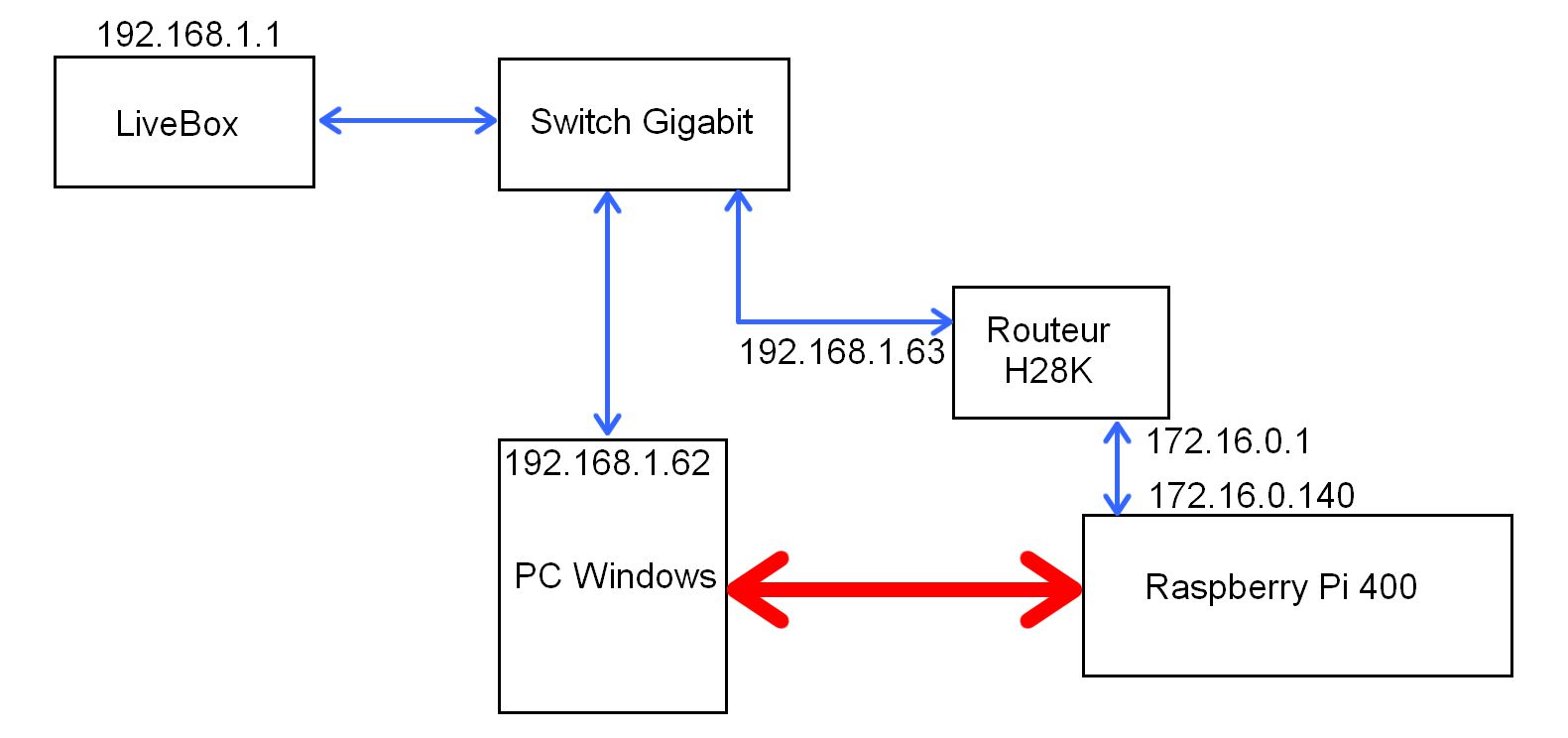
Le transfert a été mesuré avec iperf3 installé sur les 2 machines, le PC étant serveur. Le résultat est correct et correspond à ce qui est annoncé.
Conclusion
Un routeur mini mais très costaud et qui offre des possibilités étendues avec OpenWRT (QWRT). ça manque de ports mais un switch Gigabits n’est pas très cher et complètera bien ce routeur qui vaut moins de 40€.
Pas de Wifi non plus (vu la taille ça se comprend), il faudra passer à un autre modèle comme le H68K en WiFI 6 mais on n’est plus dans les mêmes prix…
Le port USB sur le routeur LinkStar-H28K de Seeedstudio peut être utilisé pour connecter des périphériques USB tels que des disques durs externes et des clés USB. Cela permet aux utilisateurs de partager des fichiers entre les appareils via un disque de stockage externe connecté directement au routeur. Cela peut être utile pour les utilisateurs qui ont besoin de stocker et de gérer des données importantes.
Le port USB peut également être utilisé pour connecter une imprimante directement au routeur pour créer une imprimante en réseau. On peut ainsi partager une imprimante pour les utilisateurs qui ont besoin d’imprimer des documents à partir de plusieurs appareils. Enfin, le port USB peut être utilisé pour alimenter des appareils externes tels que des téléphones portables ou des tablettes.
Vu le prix ce routeur me semble un outil abordable et performant. Sa mise en œuvre demande un certain nombre de compétences en réseau, bien entendu.
Attention, il est possible que la TVA s’ajoute au prix du routeur…
Sources
Liens affiliés
Version 4 Go de RAM
https://www.seeedstudio.com/LinkStar-H28K-0408-p-5849.html?sensecap_affiliate=l9JG90FUtw&referring_service=link
Version 2Go de RAM
https://www.seeedstudio.com/LinkStar-H28K-0208-p-5848.html?sensecap_affiliate=l9JG90FUtw&referring_service=link
https://wiki.seeedstudio.com/H28K-install-system/






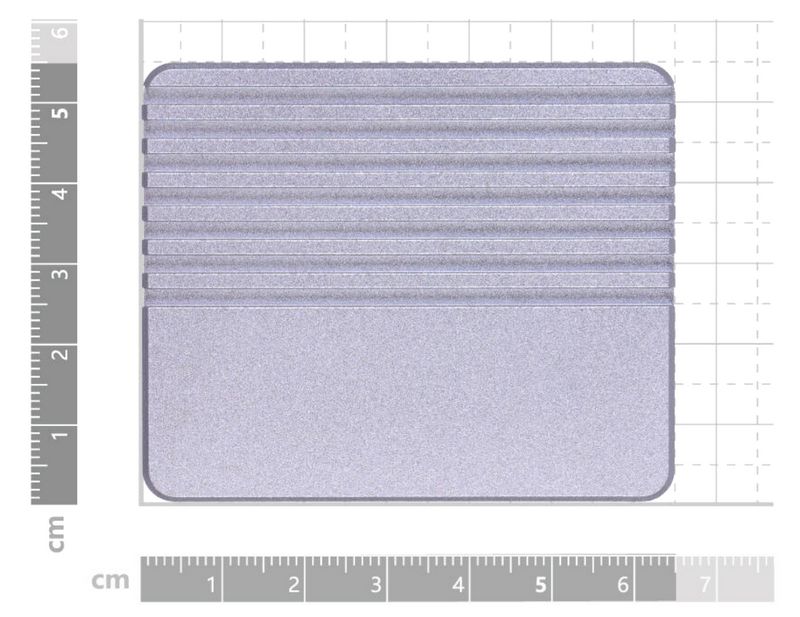


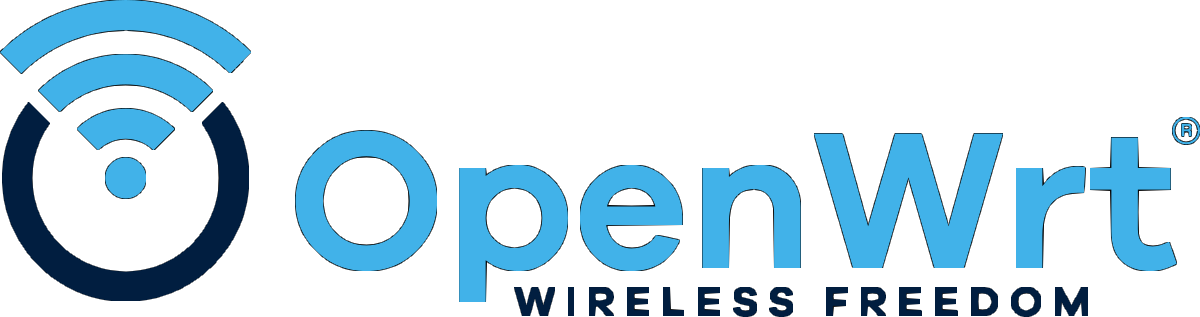
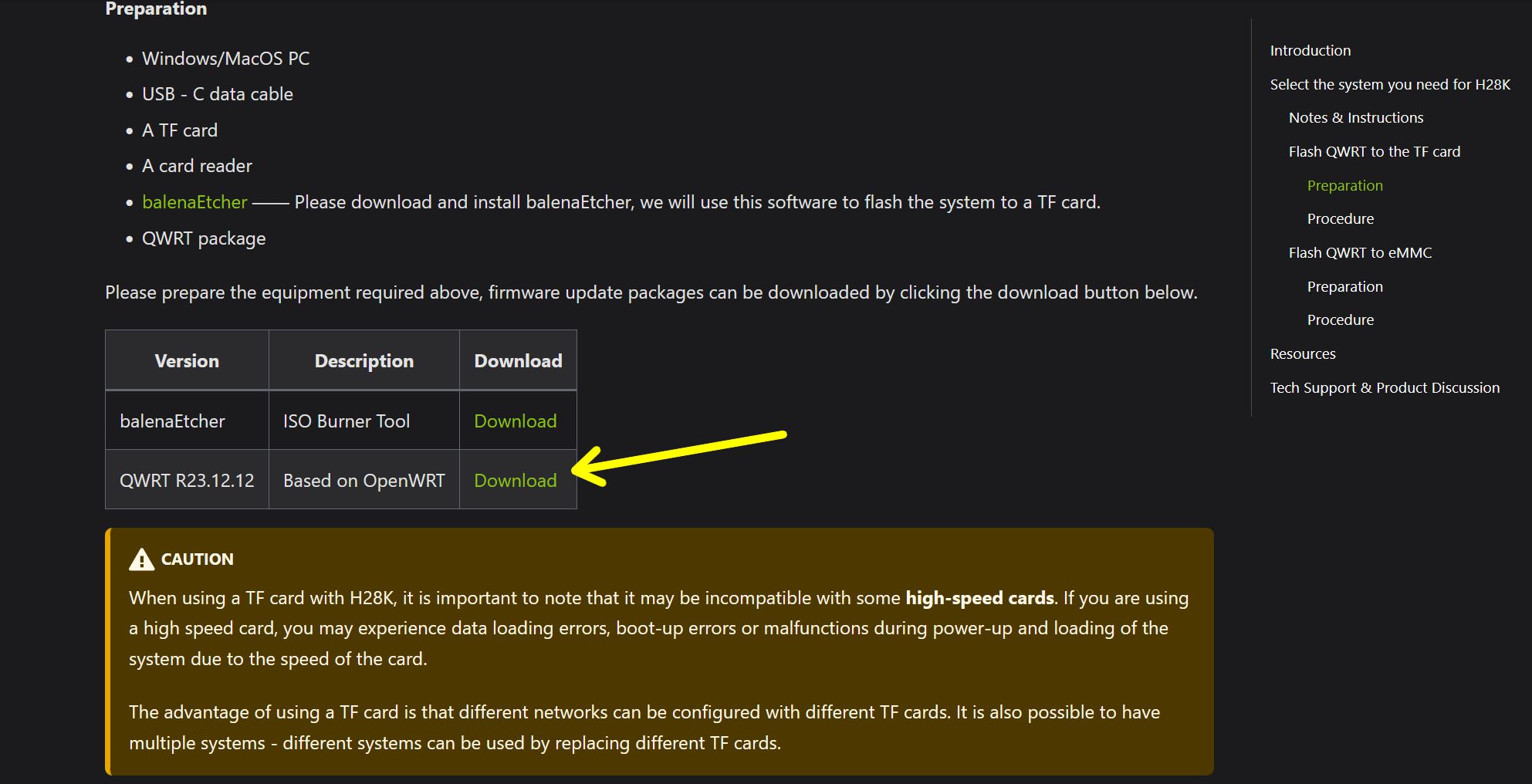
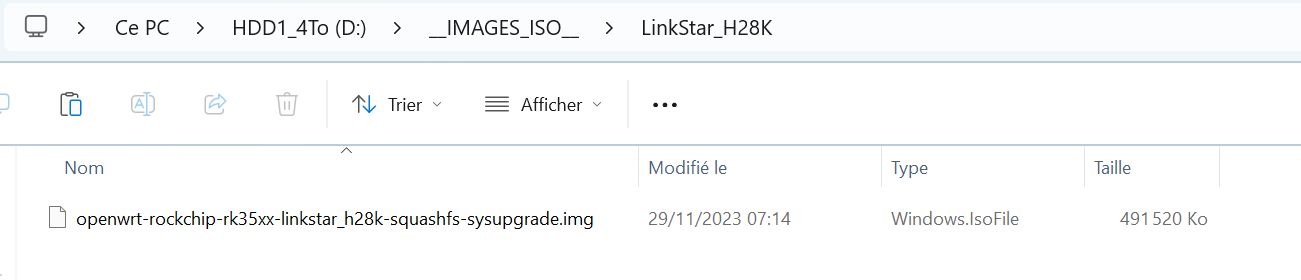
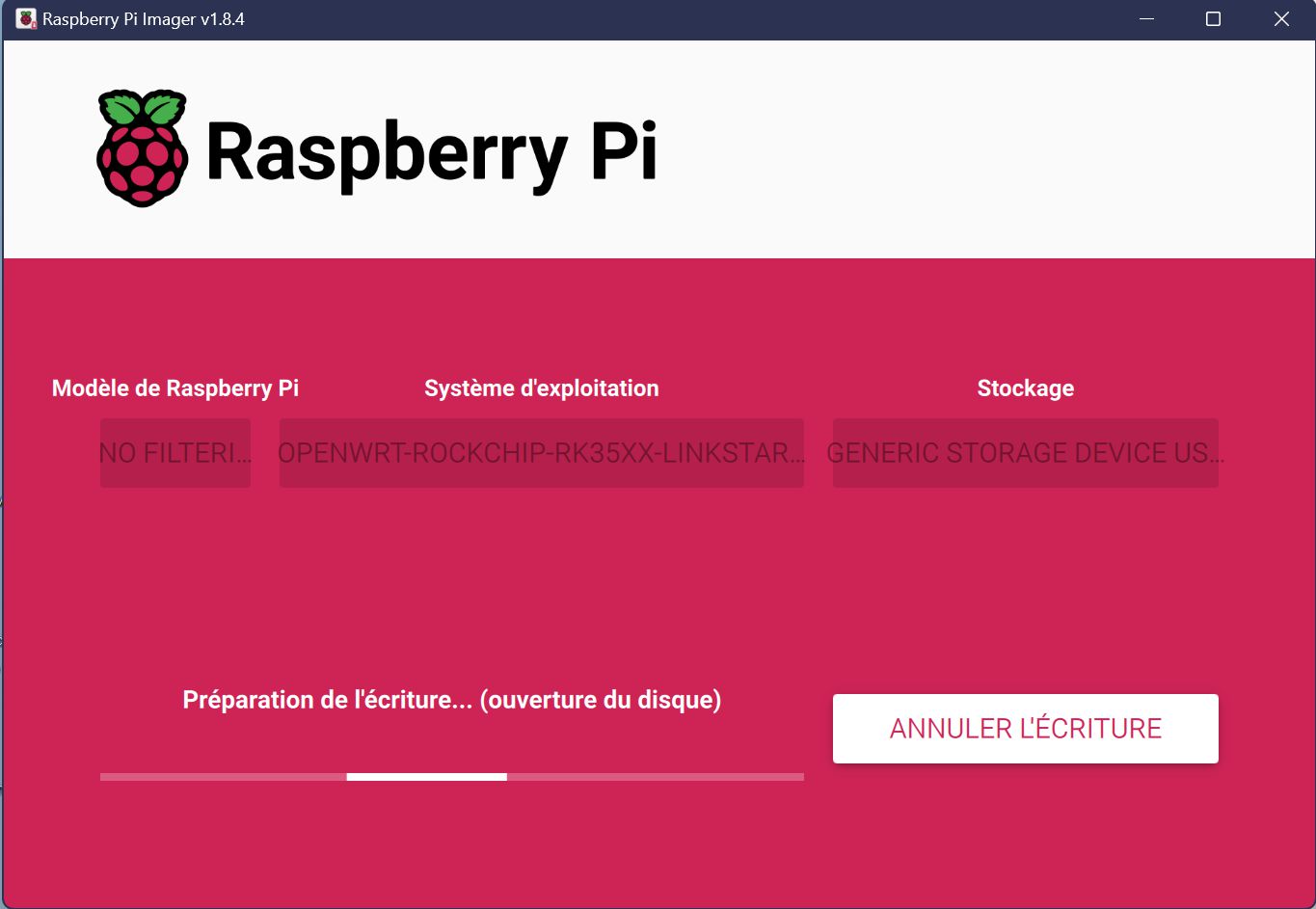
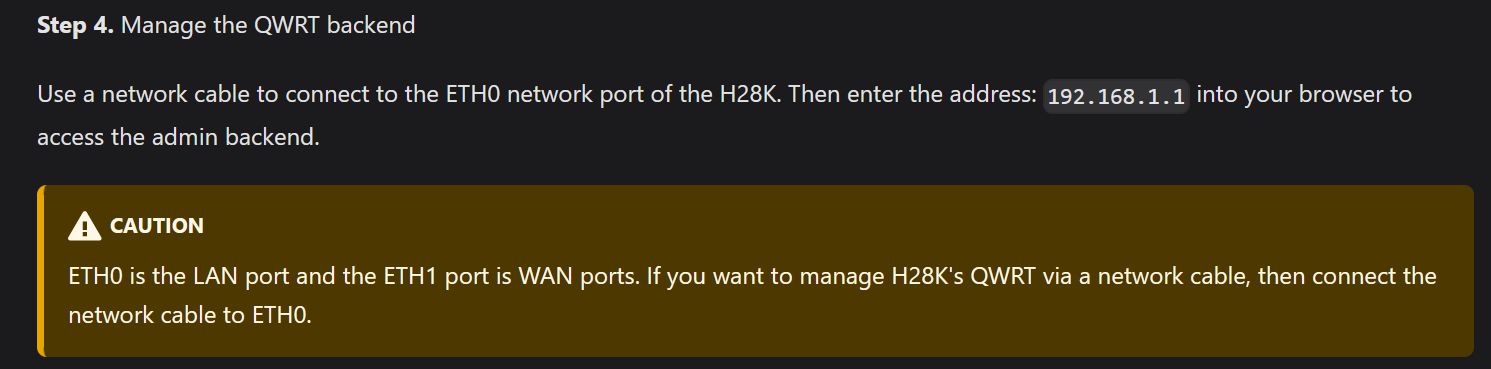
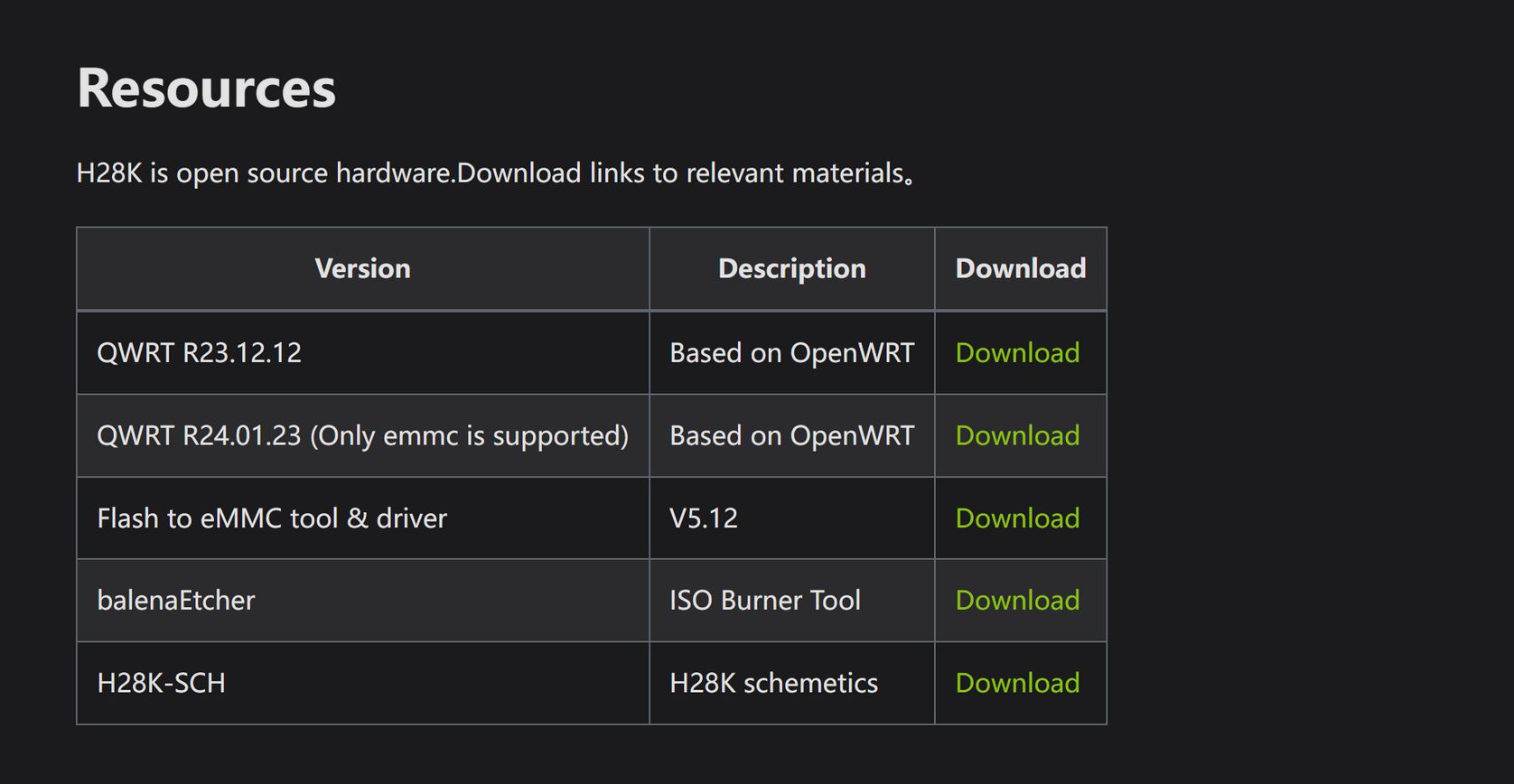
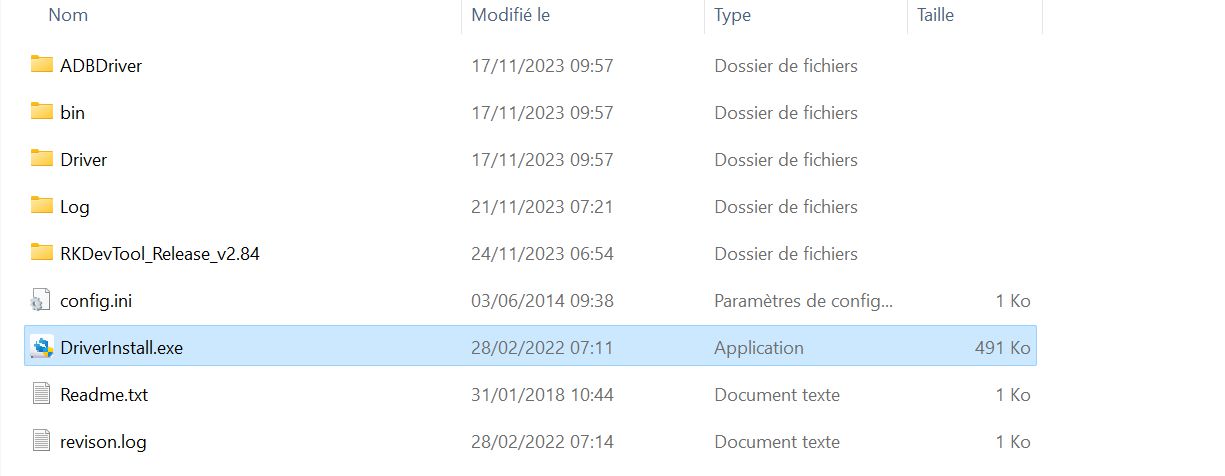
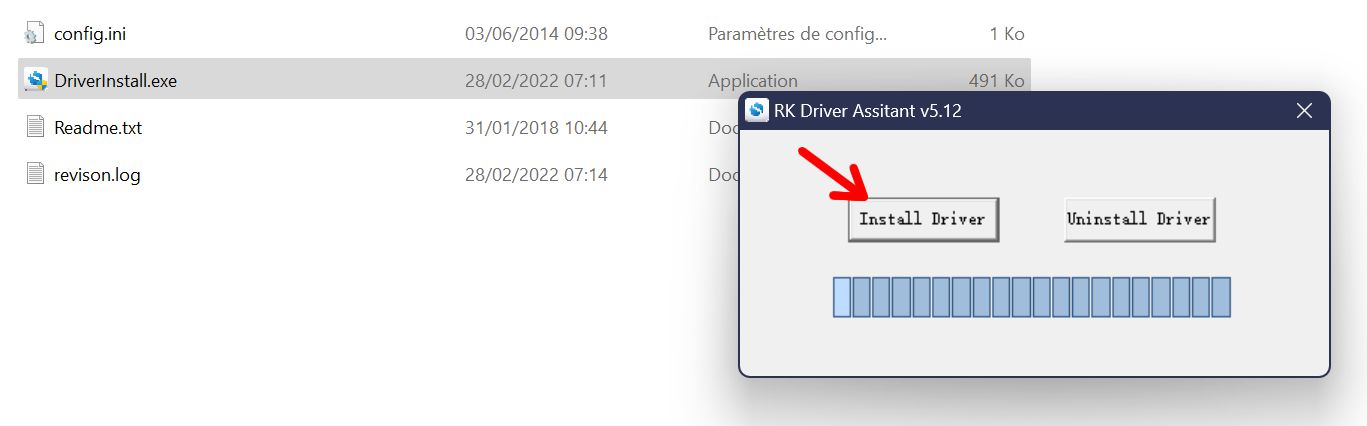
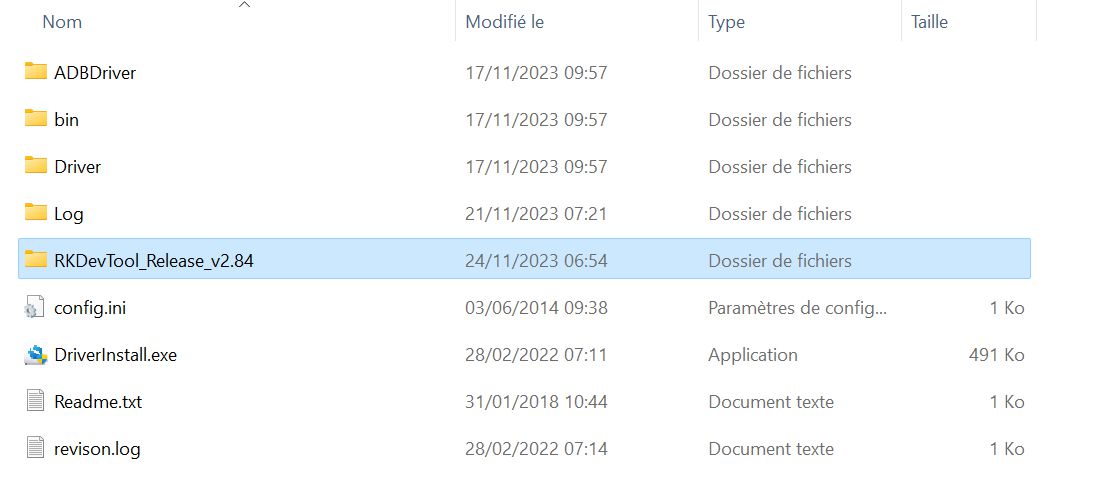
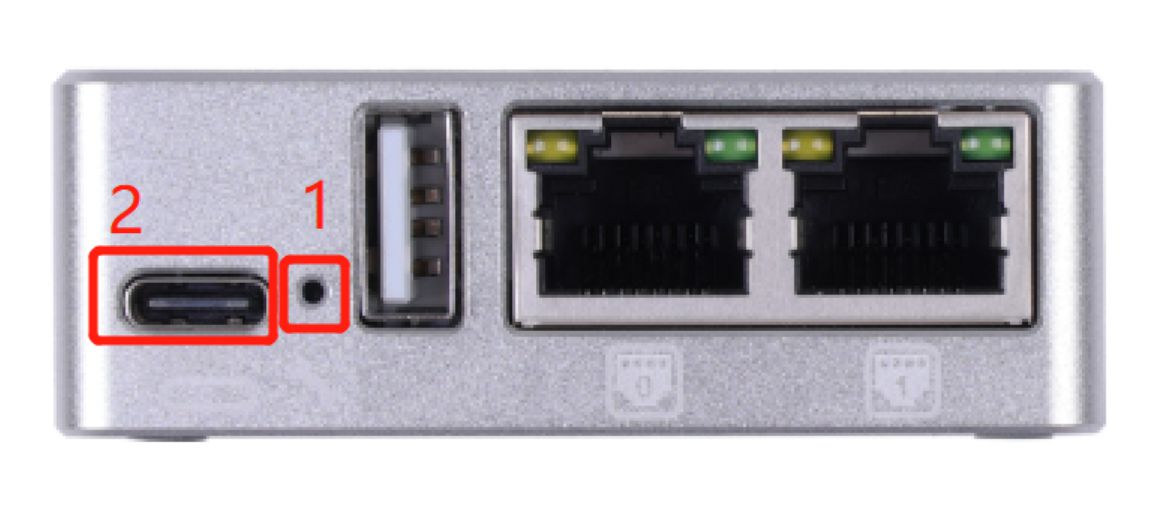

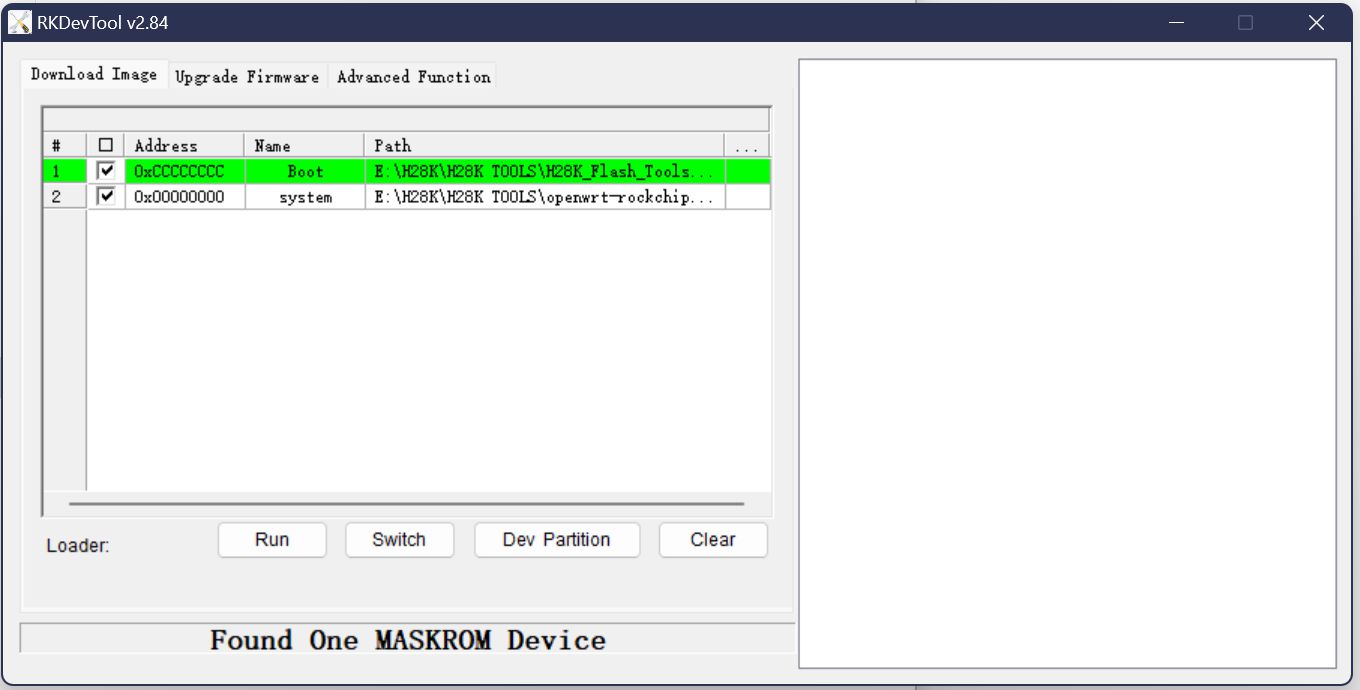
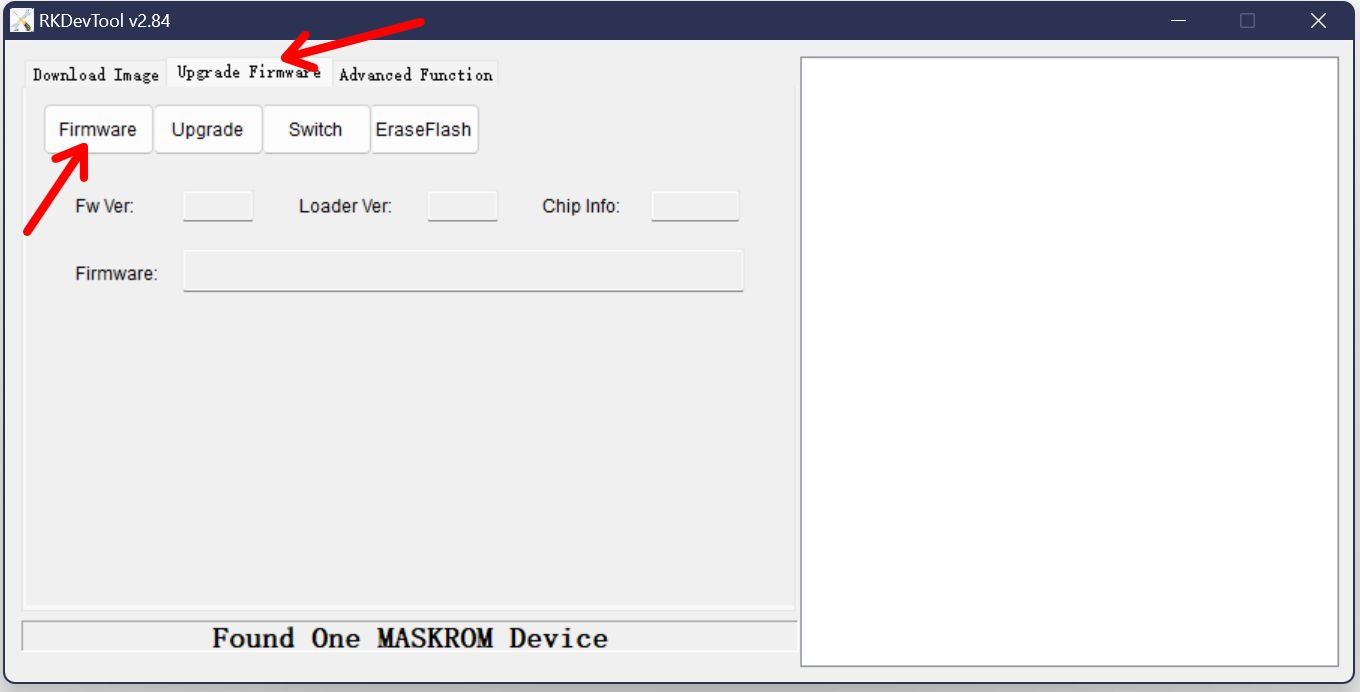
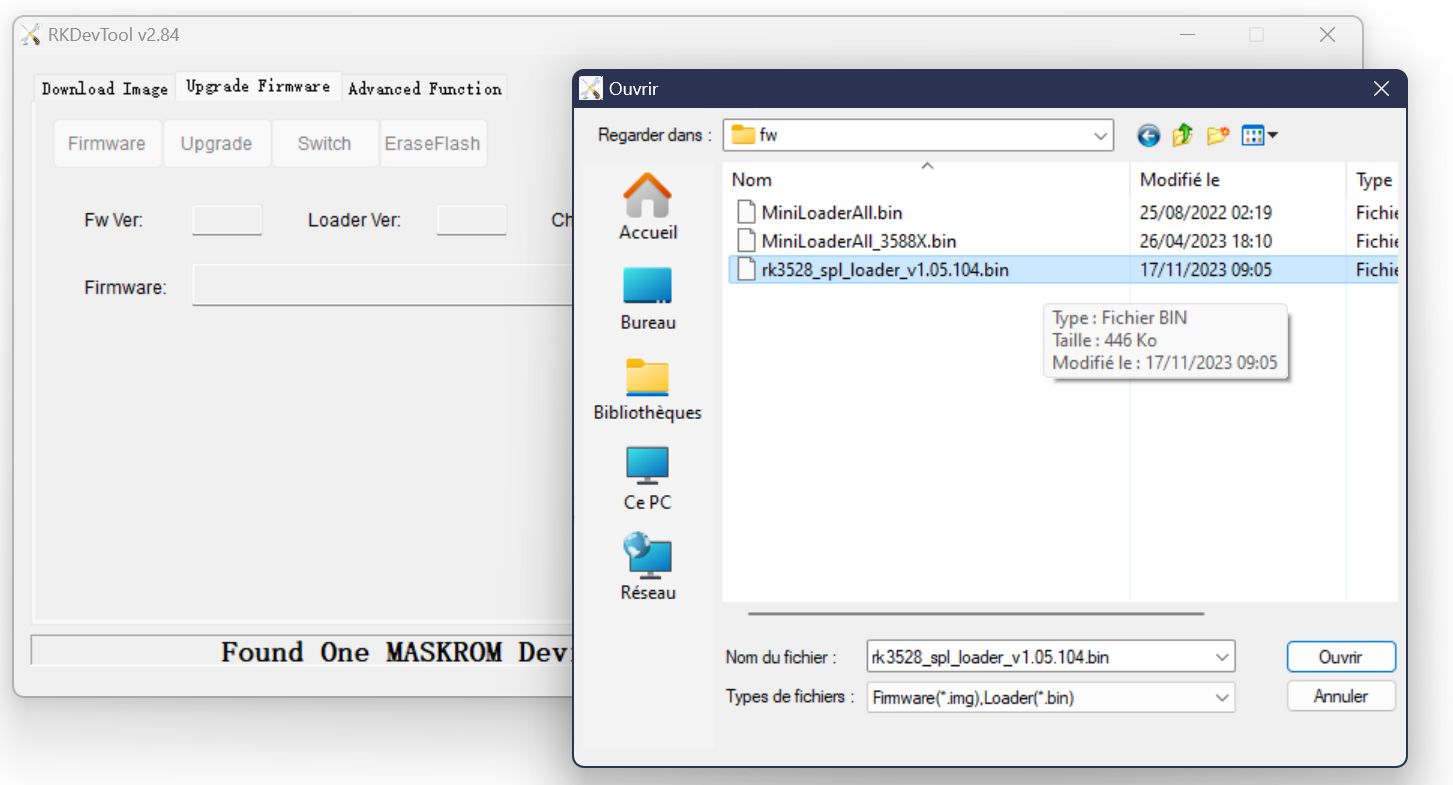
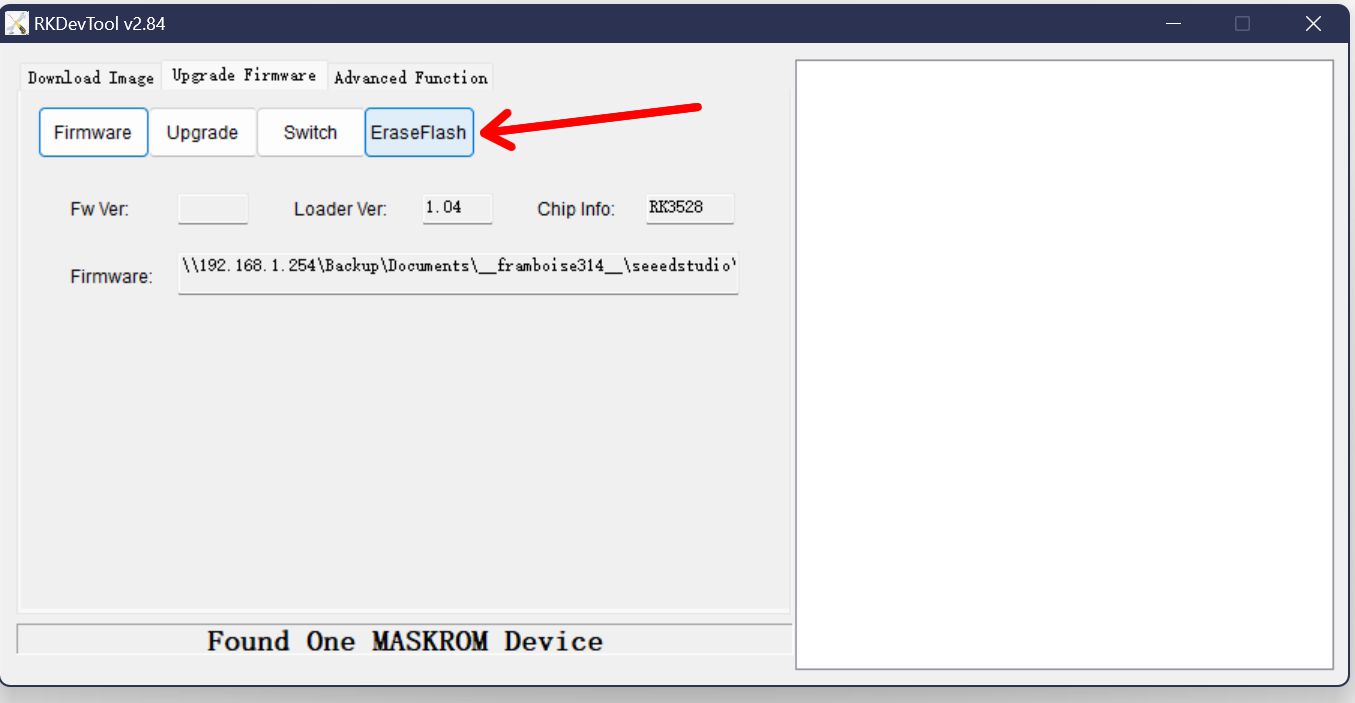
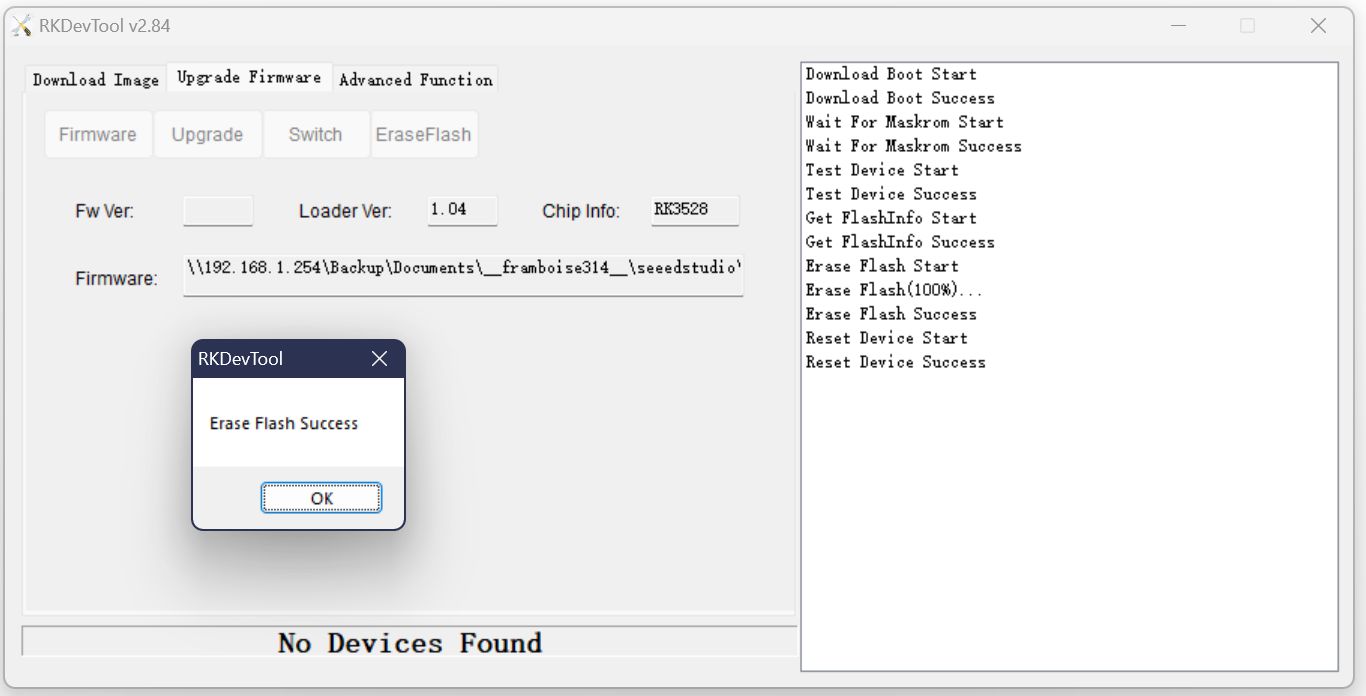
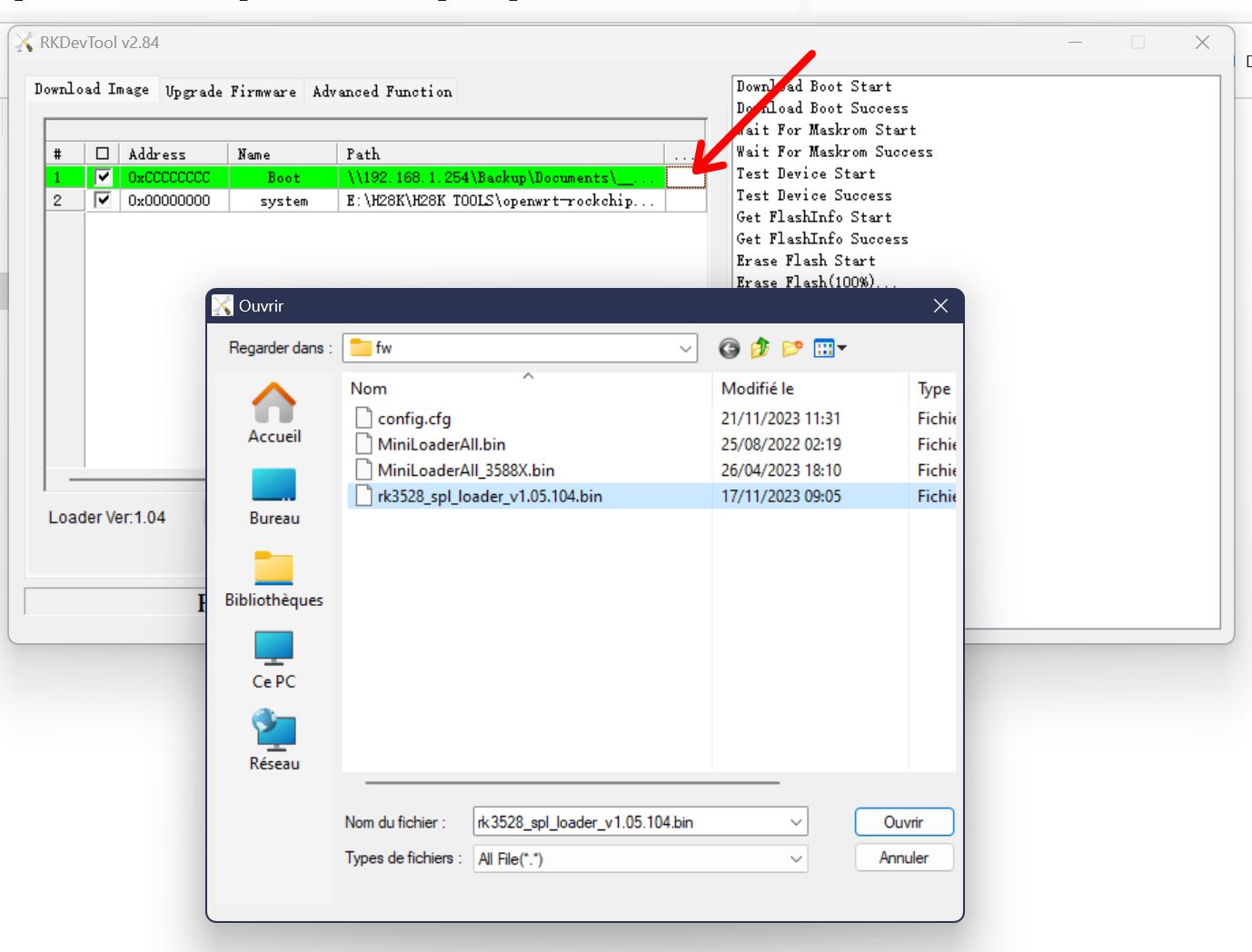
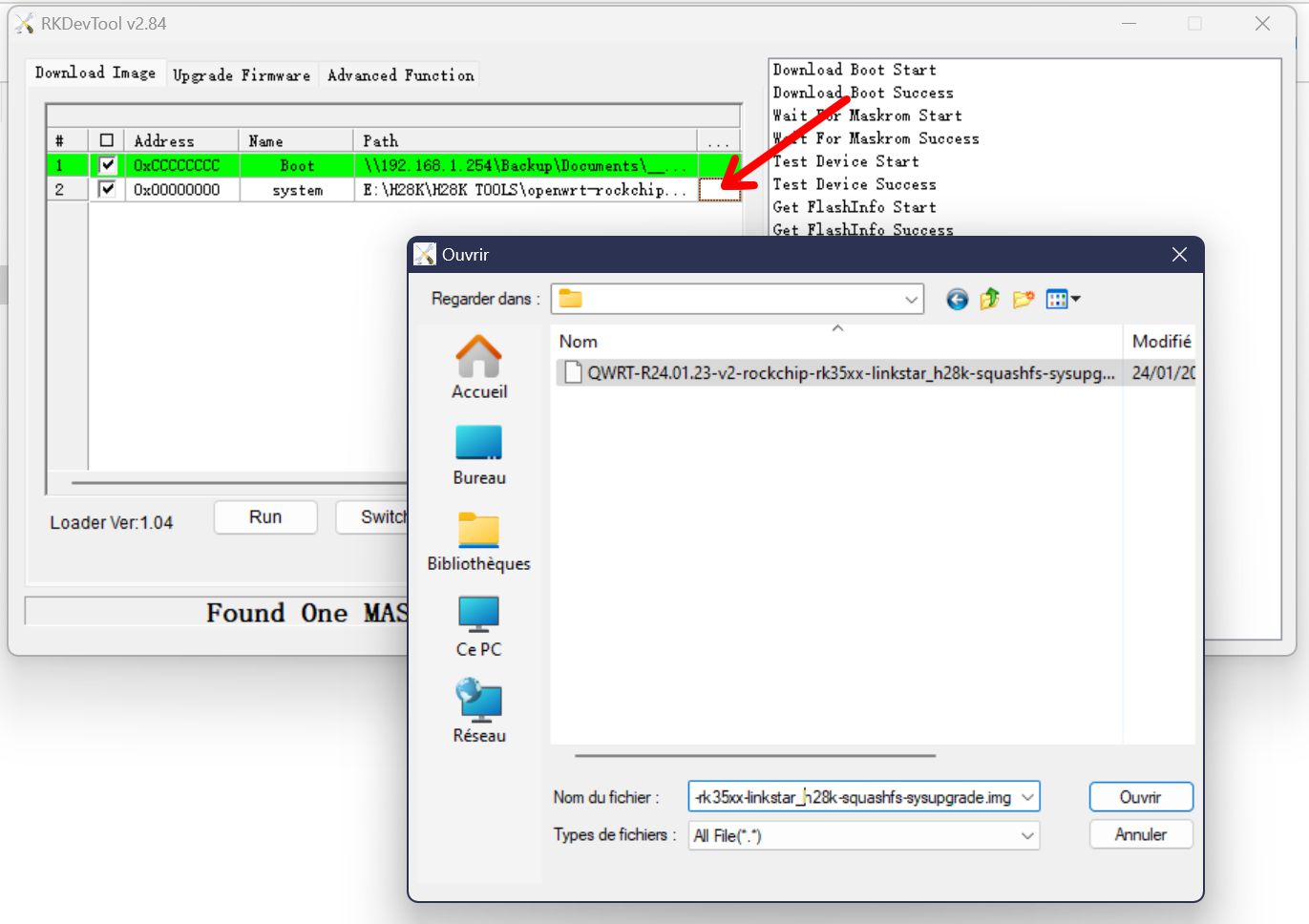
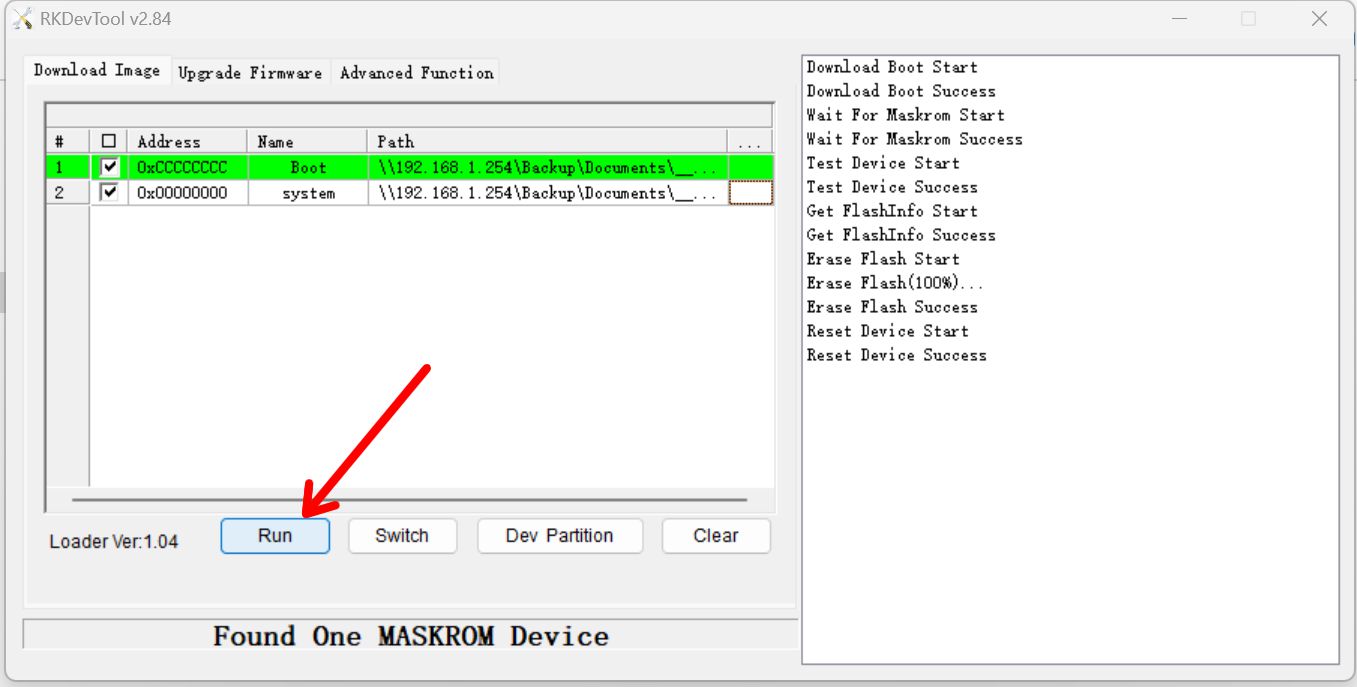
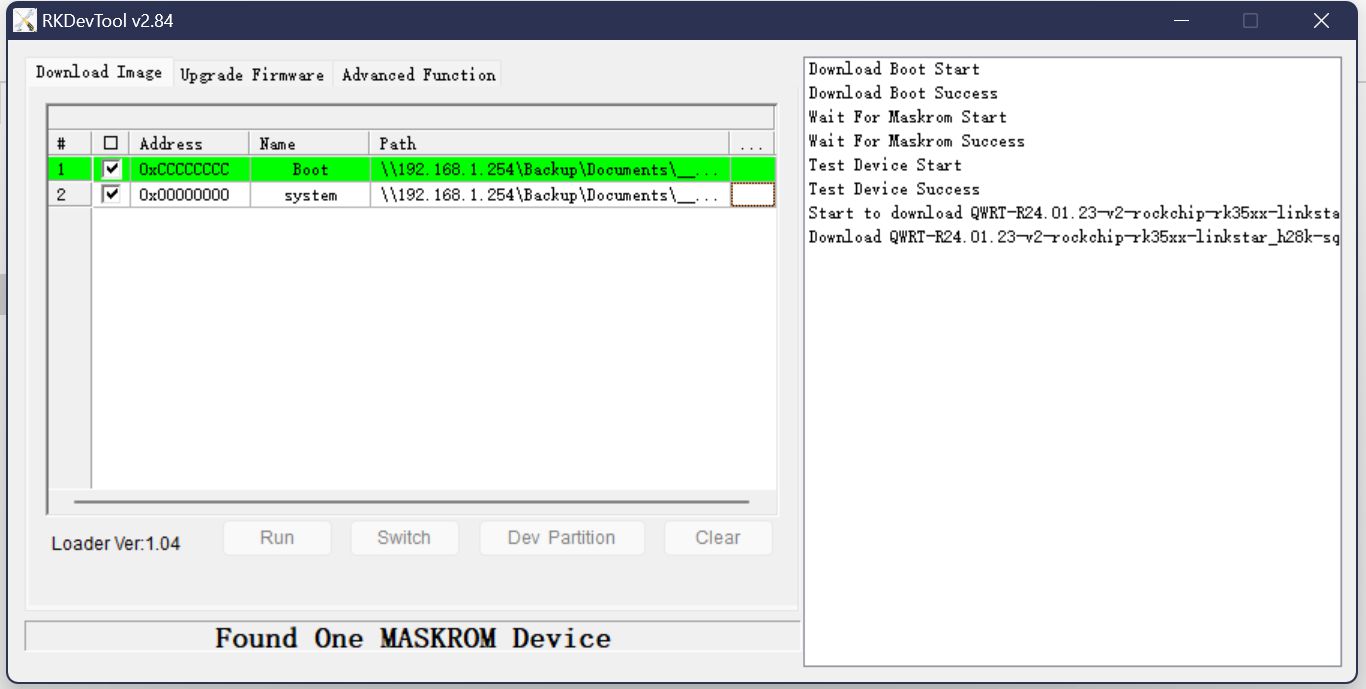
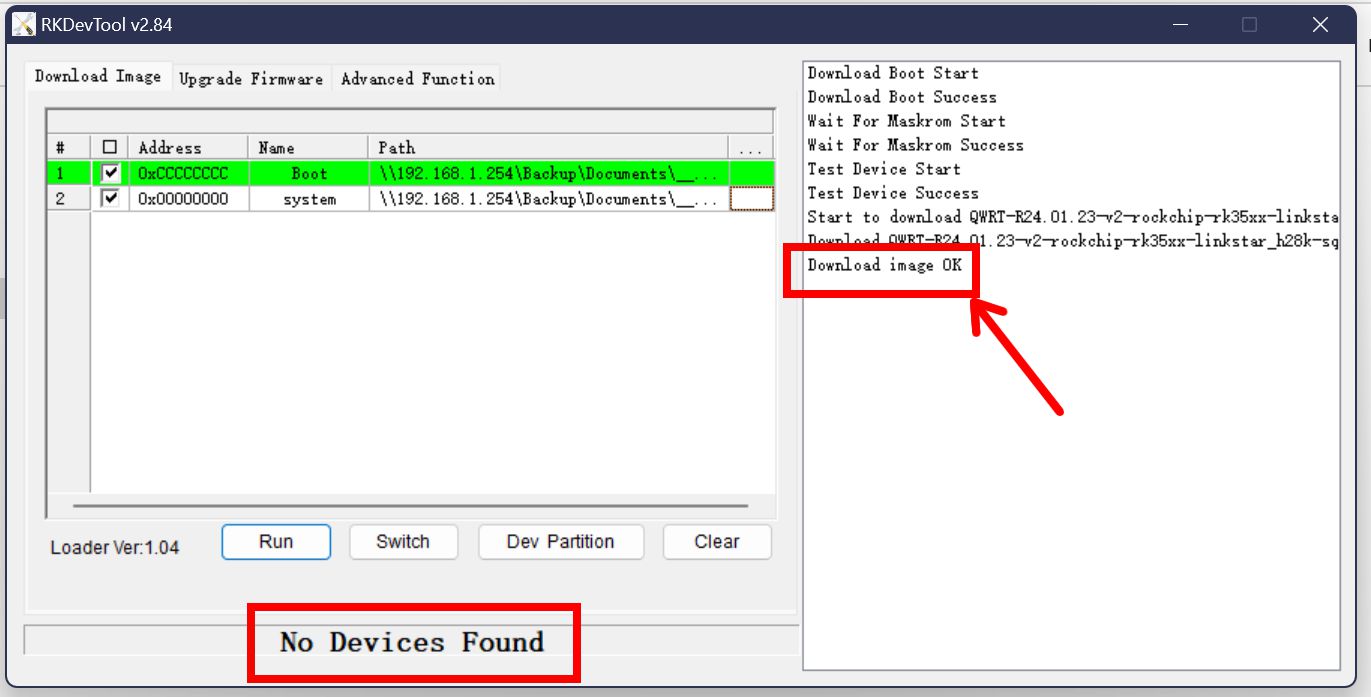
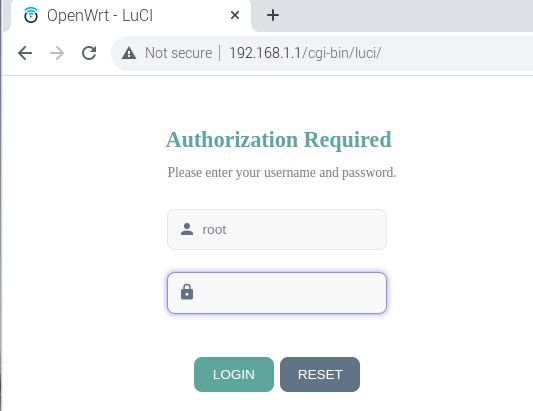
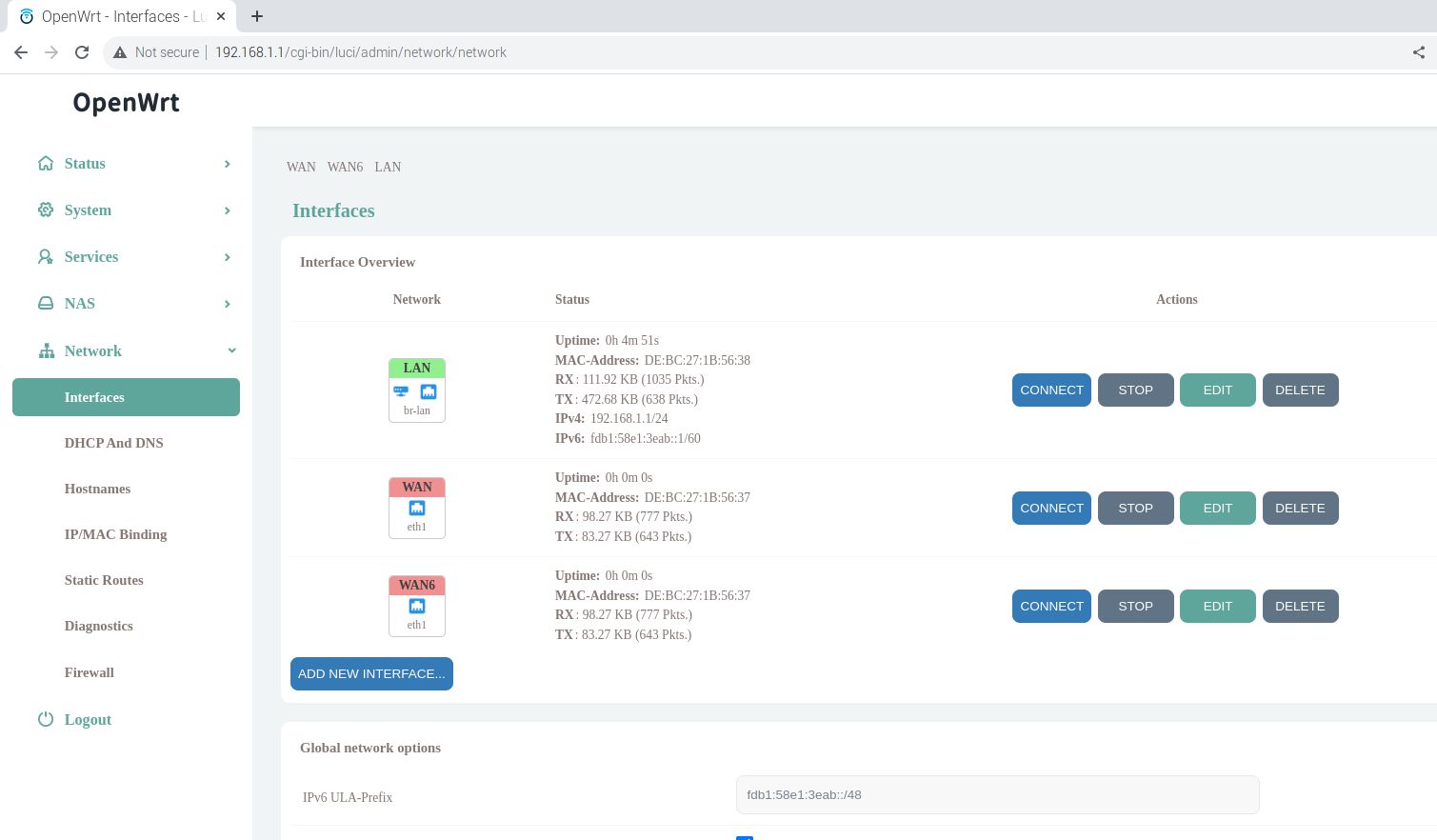
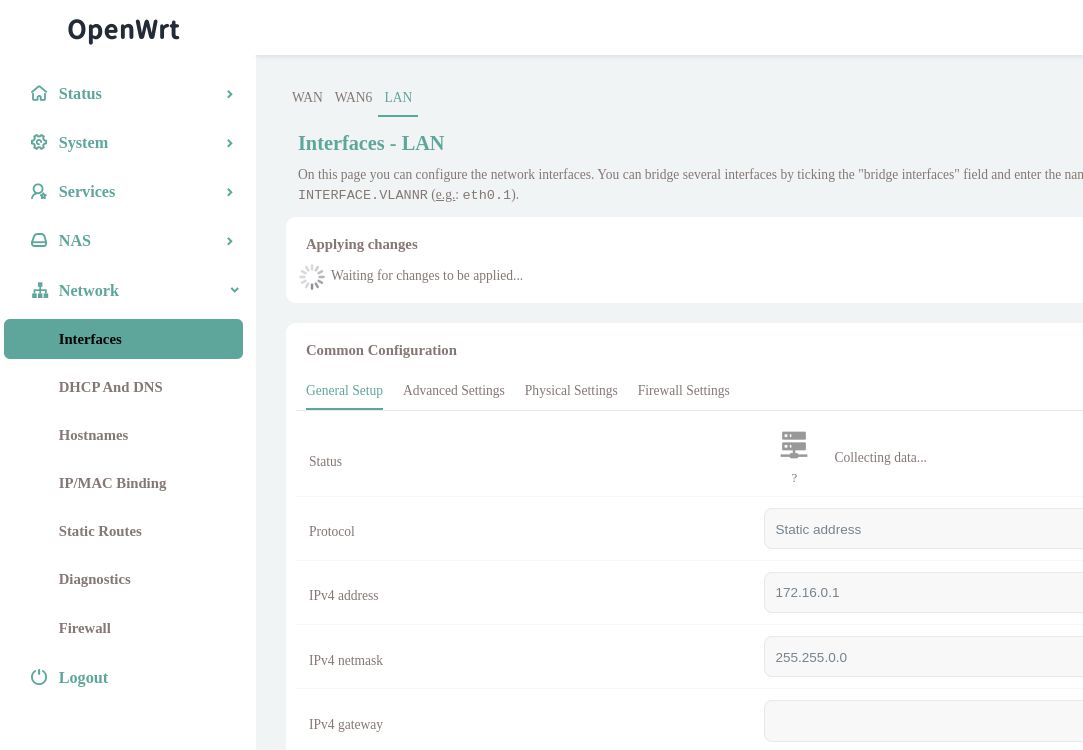
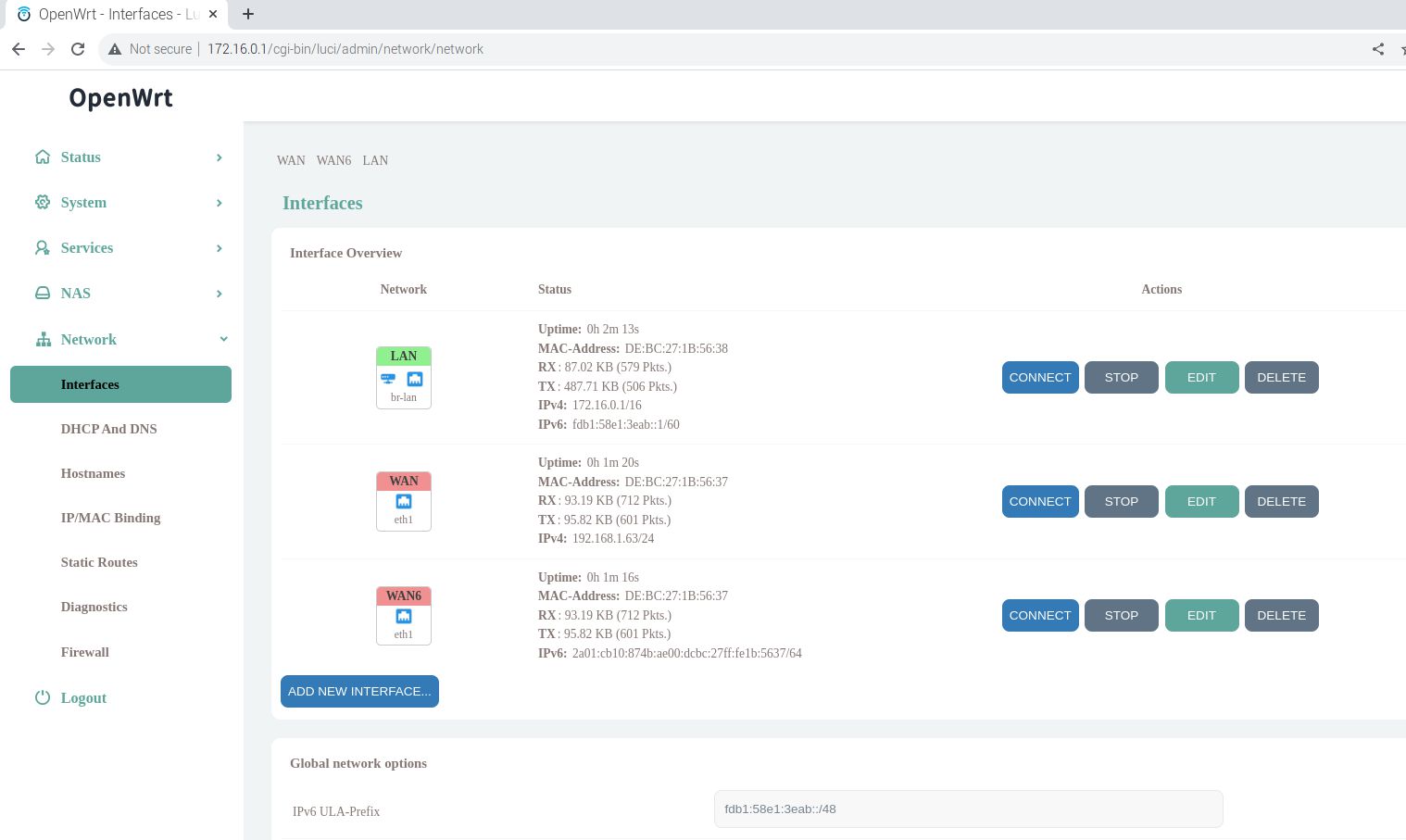
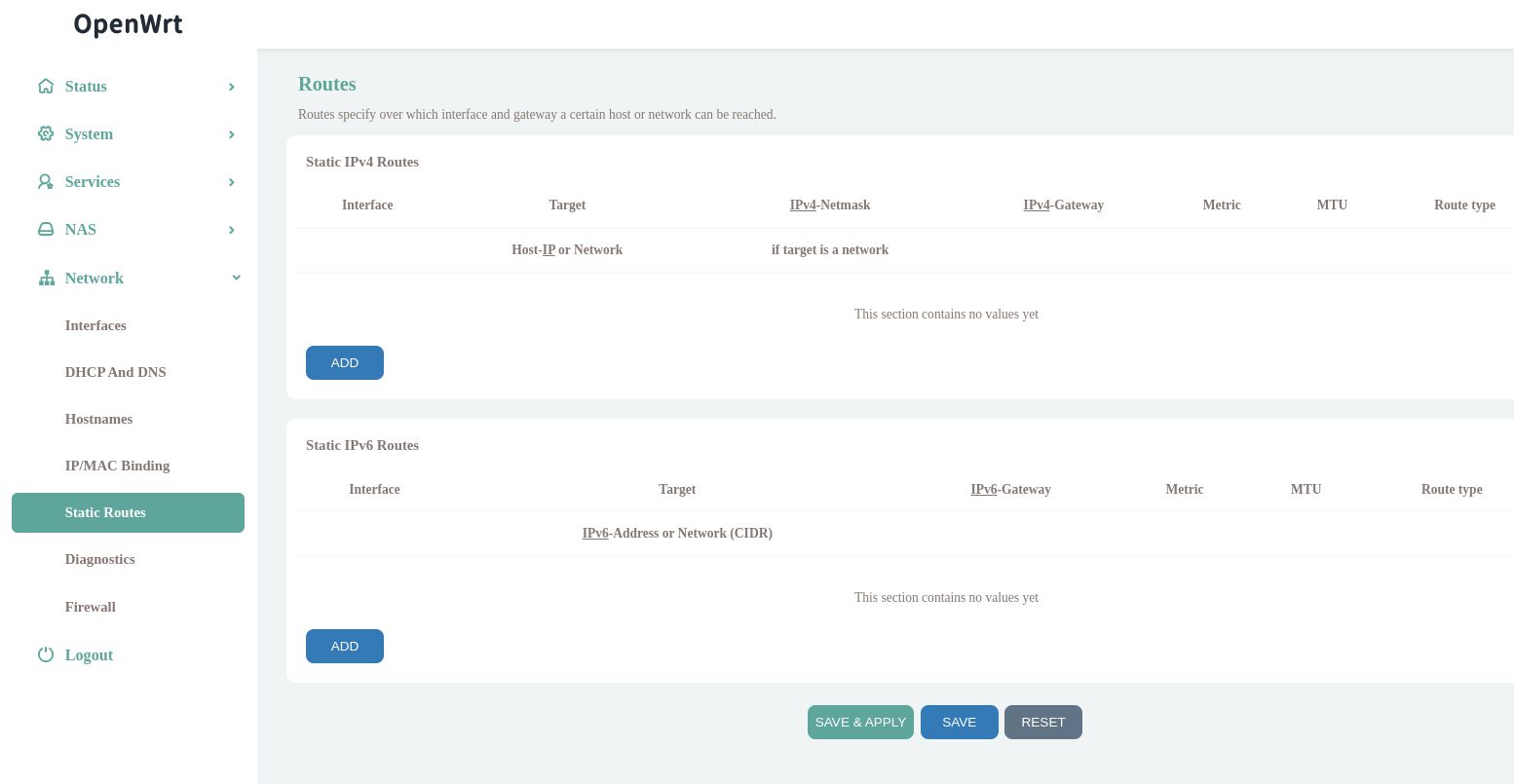
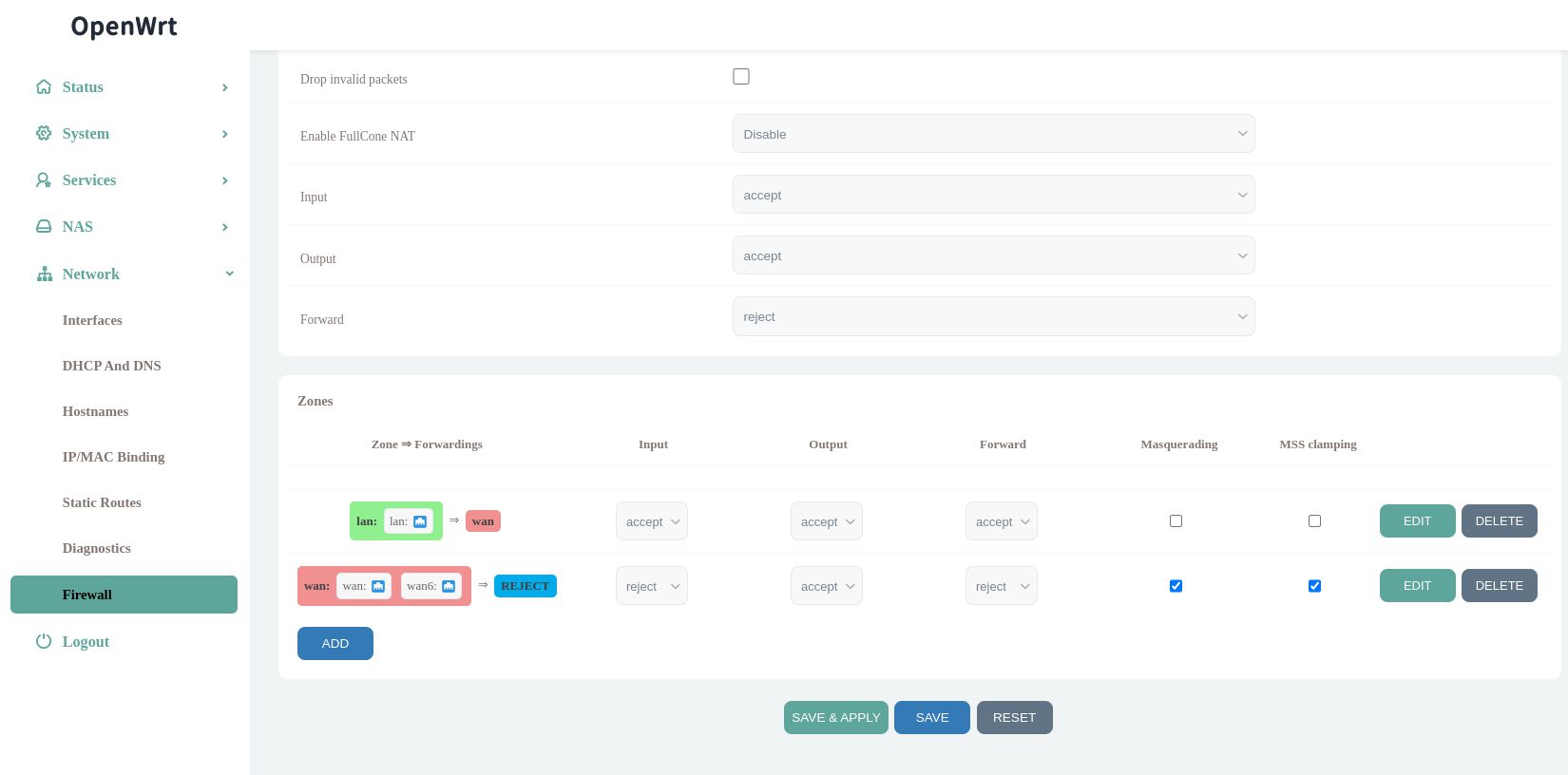
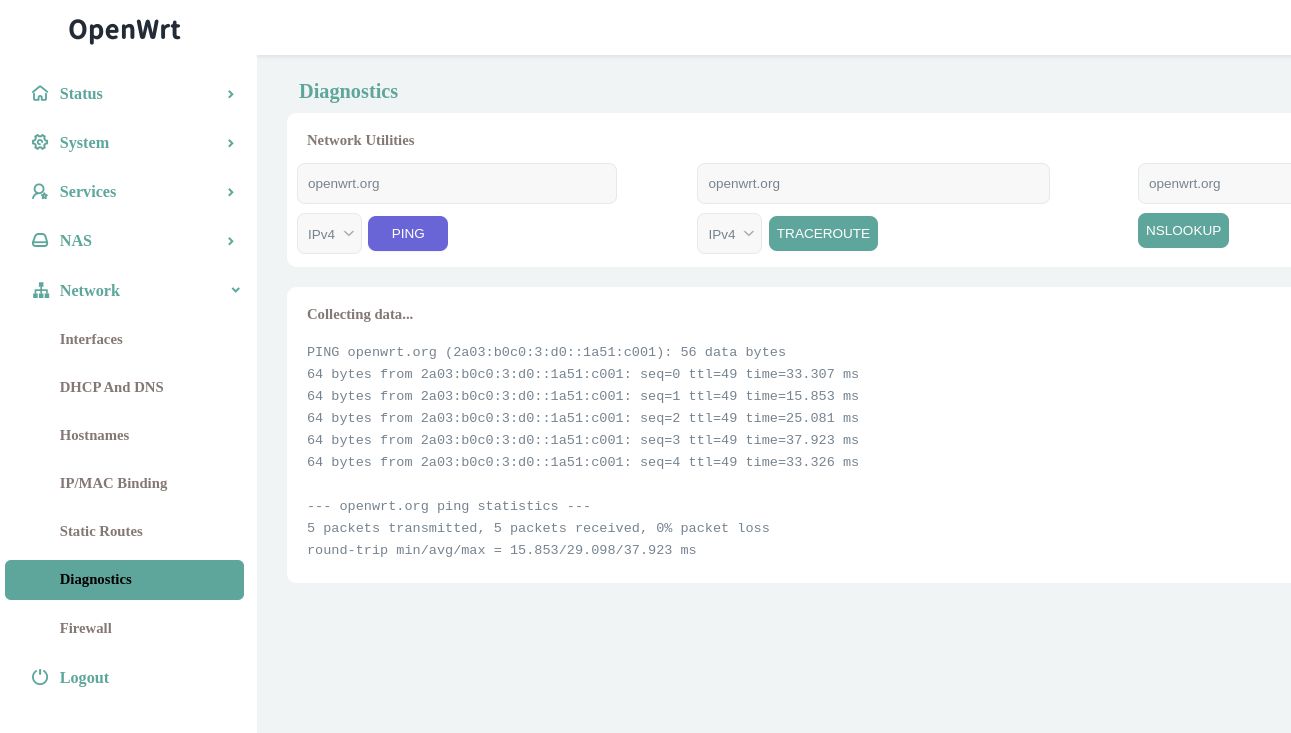
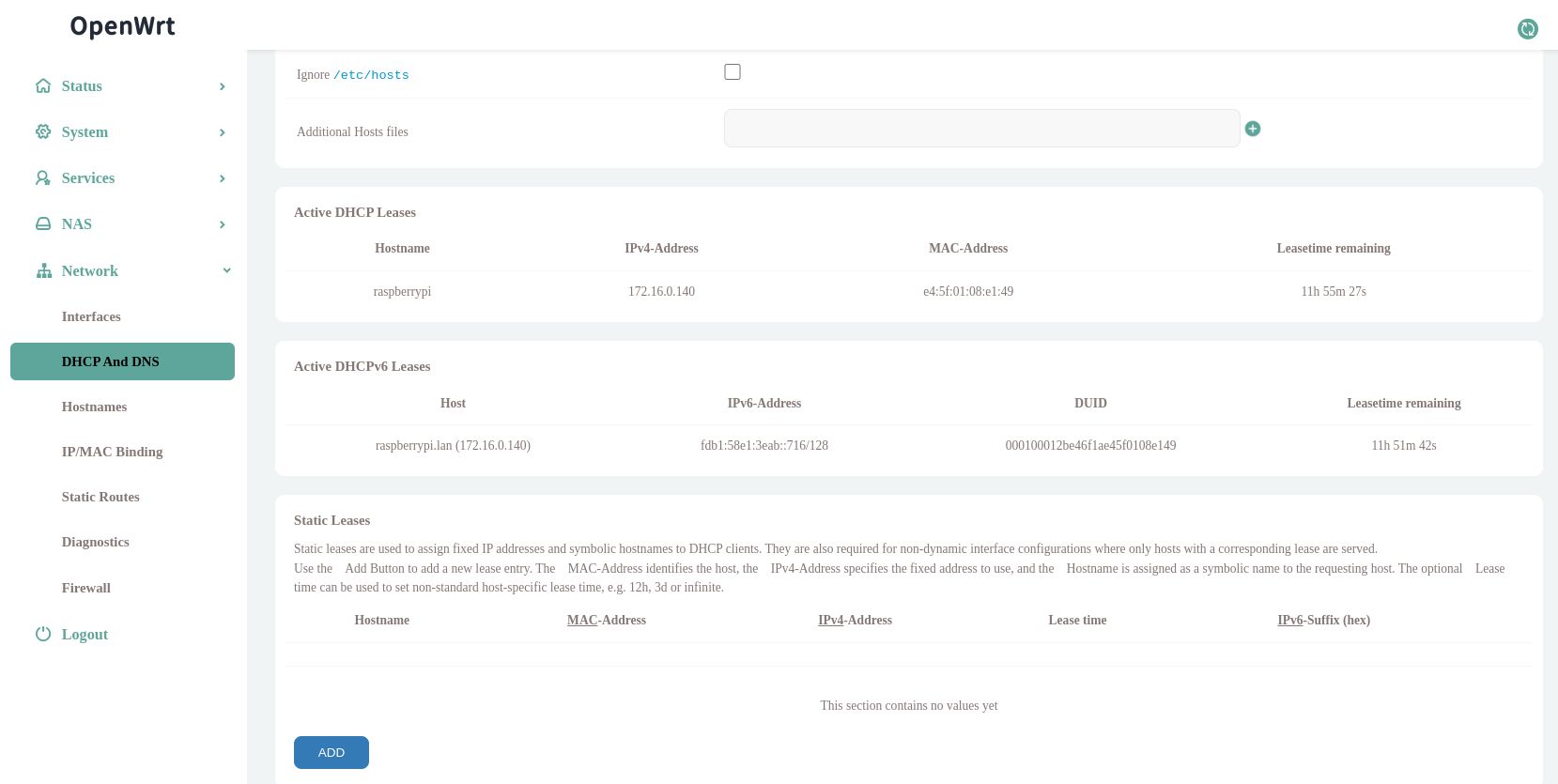
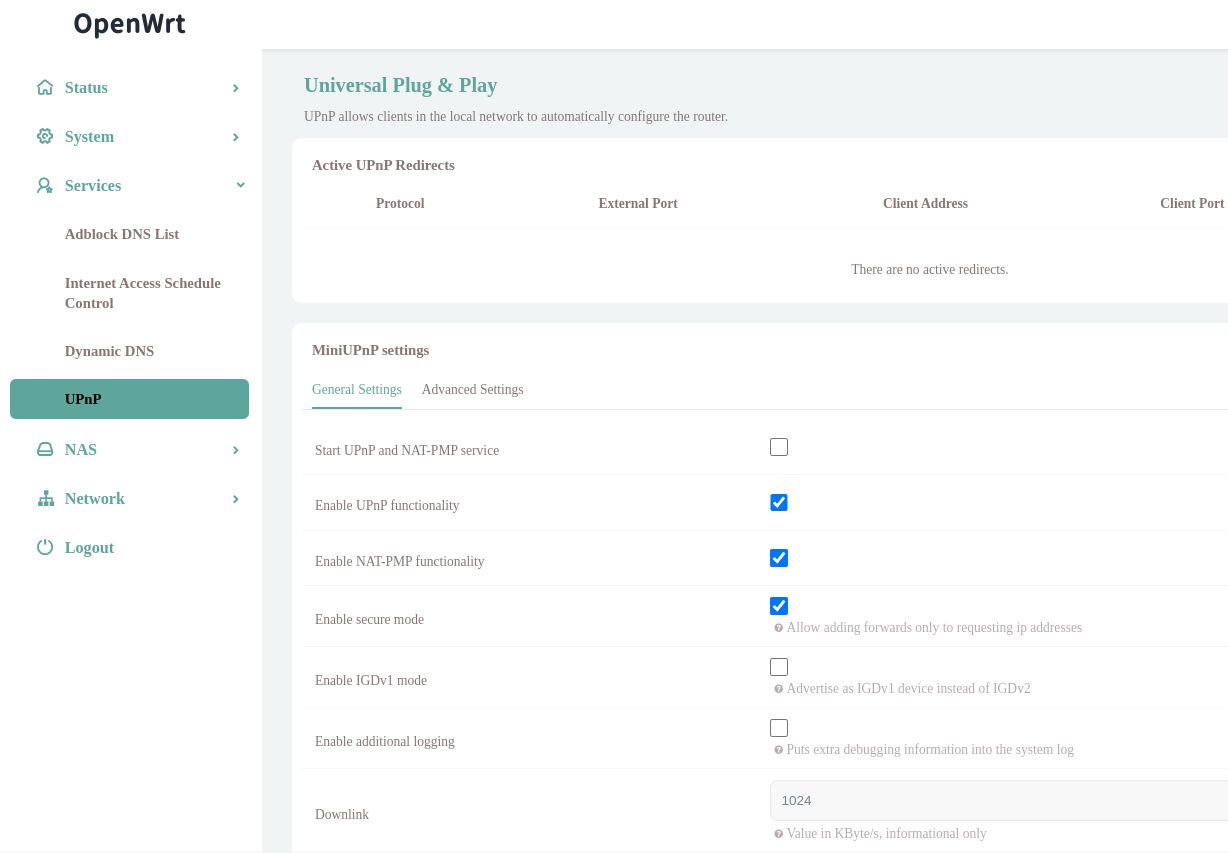
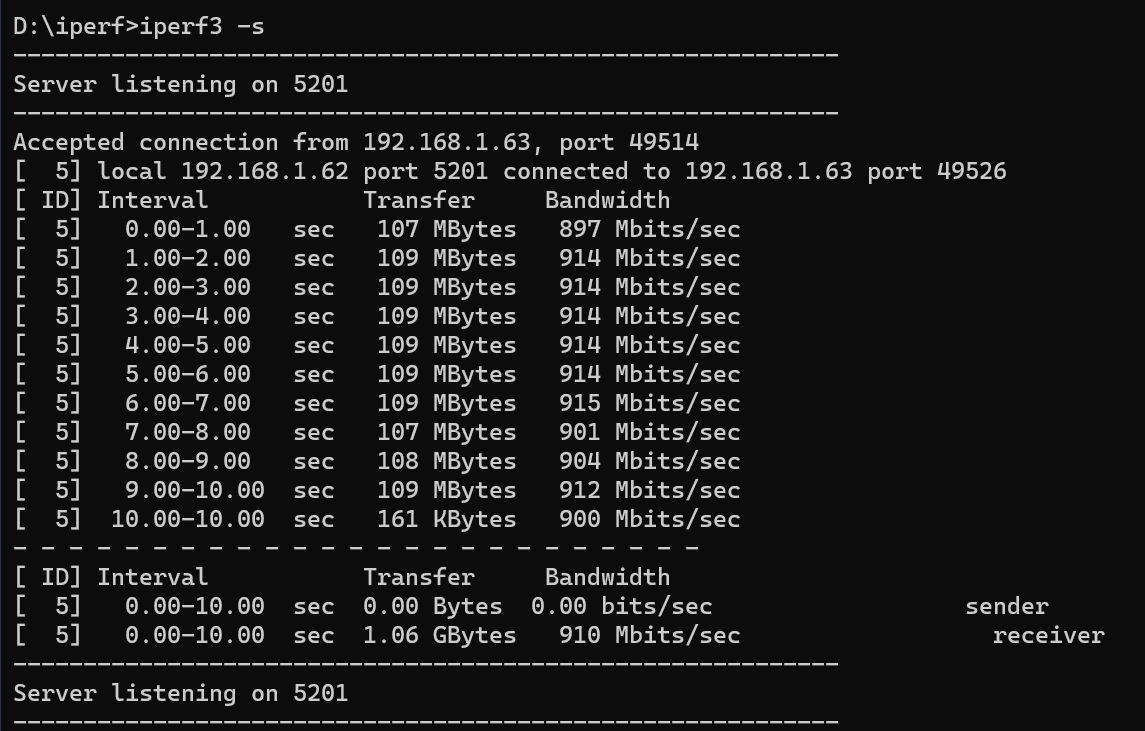
Bonjour
Étant donné que vous avez une Livebox comme modem, avez-vous tenté de faire transiter le flux TV à travers ce routeur ? C’est la partie qui me bloque actuellement pour insérer un routeur dans mon installation de maison.
bonjour
bah je ne suis pas trop TV pouvez vous préciser ?
Lorsque j’ai essayé d’intercaler un routeur sans réglages exotiques, le flux IPTV n’arrivait plus au boitier TV. Je me demandais donc si ce type de routeur sous OpenWrt me permettrait d’avoir une solution logicielle plus souple que la Livebox avec l’assurance du bon fonctionnement de la TV. 🙂
Bonjour
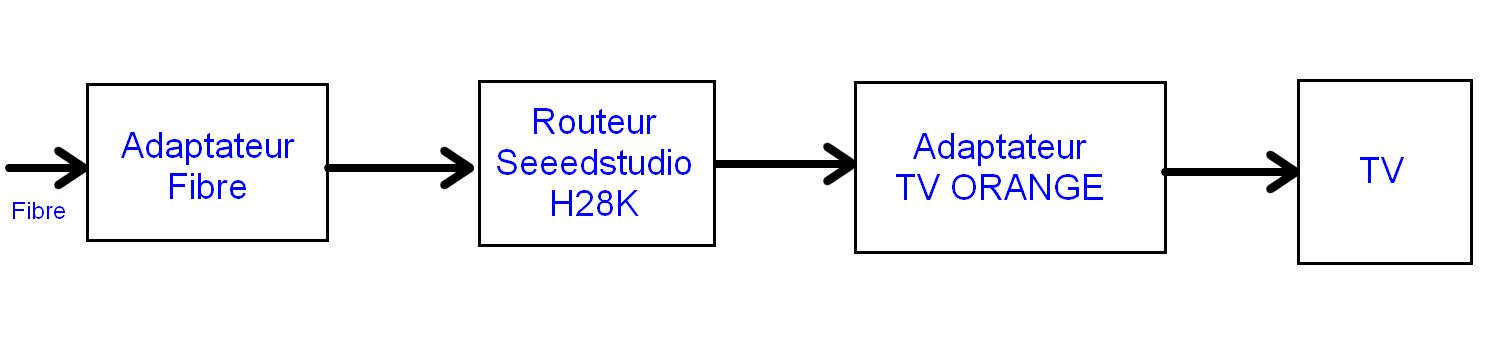
Je n’ai pas essayé mais il y a des articles à ce sujet en ligne
https://lafibre.info/remplacer-livebox/remplacement-de-la-livebox-par-un-routeur-openwrt-18-dhcp-v4v6-tv/
Merci pour la ressource !
Ping : Routeur miniature Seeedstudio Gigabit LinkStar H28K
Bonjour
Super votre article pour se mettre à Openwrt.
1/Est ce que des lecteurs de votre blog ou (fablab, assos, …) seraient interesés pour faire une commande groupée de ce produit chez KUBII pour que le H28K soit référencé chez eux ?
KUBII travaille déjà avec Seeed Studio mais sur d’autres produits.
2/Savez vous si Seeed Studio dispose d’un wharehouse en europe ou l’on peut directement acheter ?